A fin de agregar una nueva función para una socio, realice los siguientes pasos:
Procedimiento
- Inicie sesión en SASE Orchestrator como socio.
- Haga clic en Administración (Administration) en el menú superior.
- En el menú de la izquierda, haga clic en Administración de usuarios (User Management) y, a continuación, haga clic en la pestaña Funciones (Roles).
- Haga clic en Agregar función (Add Role).
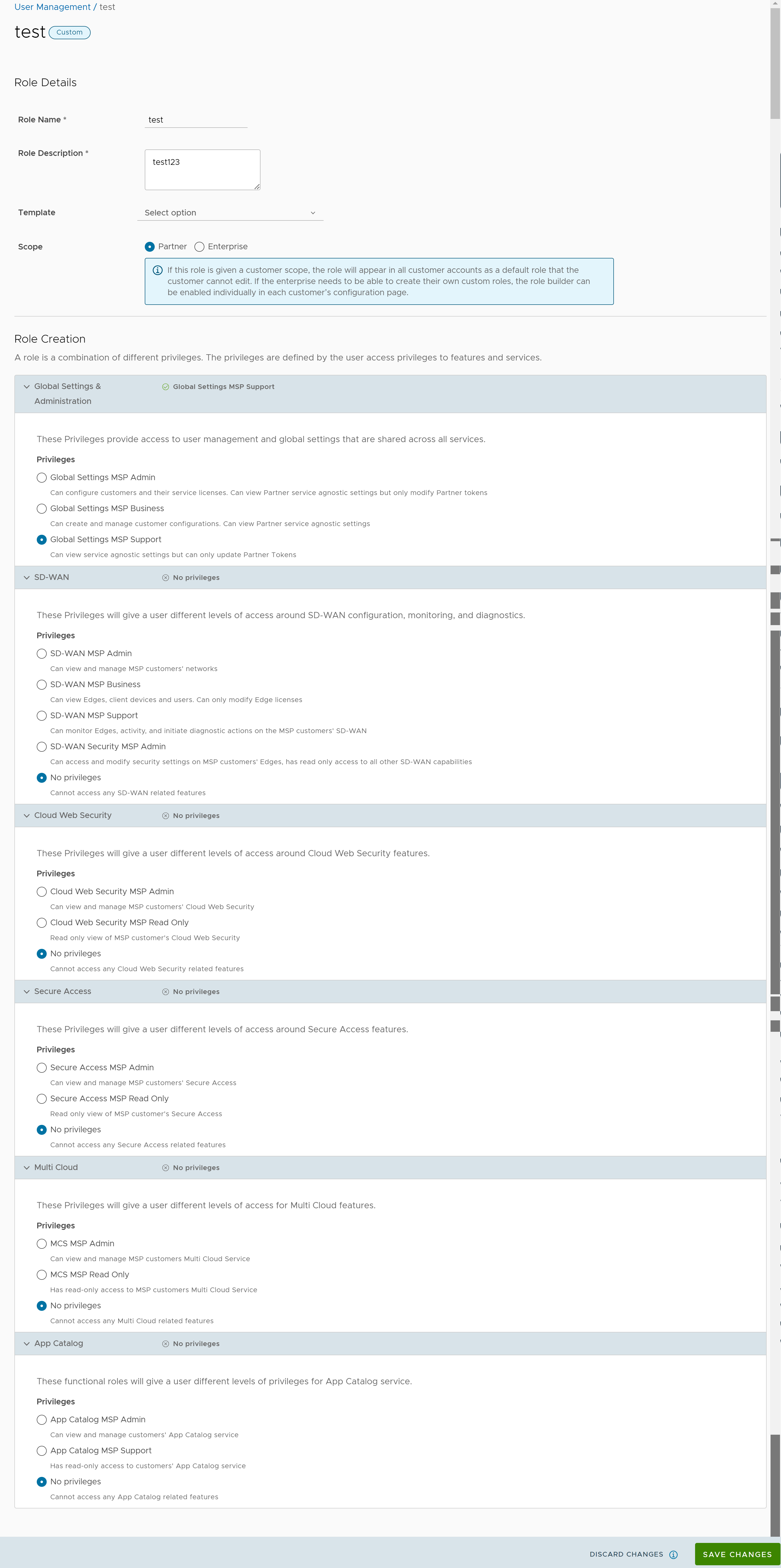
- Introduzca los siguientes detalles para la nueva función personalizada:
Opción Descripción Detalles de la función Nombre de función (Role Name) Introduzca un nombre para la nueva función. Descripción de la función (Role Description) Introduzca una descripción para la función. Plantilla (Template) De forma opcional, seleccione una función existente como plantilla en la lista desplegable. Los privilegios de la plantilla seleccionada se asignan a la nueva función. Alcance (Scope) Seleccione Socio (Partner) o Empresa (Enterprise) como alcance de la nueva función. Se puede aplicar una función con el alcance de Socio (Partner) a los administradores de nivel de socio para el socio actual. Una función con el alcance de Empresa (Enterprise) aparece en la lista de funciones para todos los clientes del socio. Creación de funciones (Role Creation): las opciones de esta sección varían en función del Alcance (Scope) seleccionado. Administración y configuración global (Global Settings & Administration) Estos privilegios proporcionan acceso a la administración de usuarios y la configuración global que se comparten en todos los servicios. Es obligatorio elegir uno de los privilegios. De forma predeterminada, se seleccionó Configuración global de Soporte de MSP (Global Settings MSP Support) para el alcance de Socio (Partner). Para el alcance de Empresa (Enterprise), Configuración global de Empresarial de solo lectura (Global Settings Enterprise Read Only) está seleccionada de forma predeterminada. SD-WAN Estos privilegios proporcionan al administrador de socio o empresarial diferentes niveles de acceso de lectura o escritura en torno a la configuración la supervisión y los diagnósticos de SD-WAN. Opcionalmente puede elegir un privilegio de SD-WAN. El valor predeterminado es Sin privilegios (No Privileges). Cloud Web Security Estos privilegios proporcionarán al administrador empresarial o socio diferentes niveles de acceso en torno a las funciones de Cloud Web Security. Si lo desea, puede elegir una privilegio de Cloud Web Security. El valor predeterminado es Sin privilegios (No Privileges). Secure Access Estos privilegios proporcionan al administrador de socio o empresarial diferentes niveles de acceso de lectura o escritura en torno a las funciones de Secure Access. Opcionalmente puede elegir un privilegio de función Secure Access. El valor predeterminado es Sin privilegios (No Privileges). Varias nubes (Multi Cloud) Estos privilegios proporcionan al administrador de socio o empresarial diferentes niveles de acceso de lectura o escritura en torno a las funciones de Varias nubes (Multi Cloud). Opcionalmente puede elegir un privilegio de función de Varias nubes (Multi Cloud). El valor predeterminado es Sin privilegios (No Privileges). Catálogo de aplicaciones (App Catalog) Estos privilegios proporcionan al socio o al administrador empresarial diferentes niveles de acceso de lectura o escritura en torno a las funciones de Catálogo de aplicaciones (App Catalog). Opcionalmente puede elegir un privilegio de función de Catálogo de aplicaciones (App Catalog). El valor predeterminado es Sin privilegios (No Privileges). - Haga clic en Guardar cambios (Save Changes).
La nueva función personalizada aparece en la página Administración de usuarios (User Management) > Funciones (Roles) en función del Ámbito (Scope) seleccionado. Haga clic en el vínculo a la función personalizada para ver la configuración.